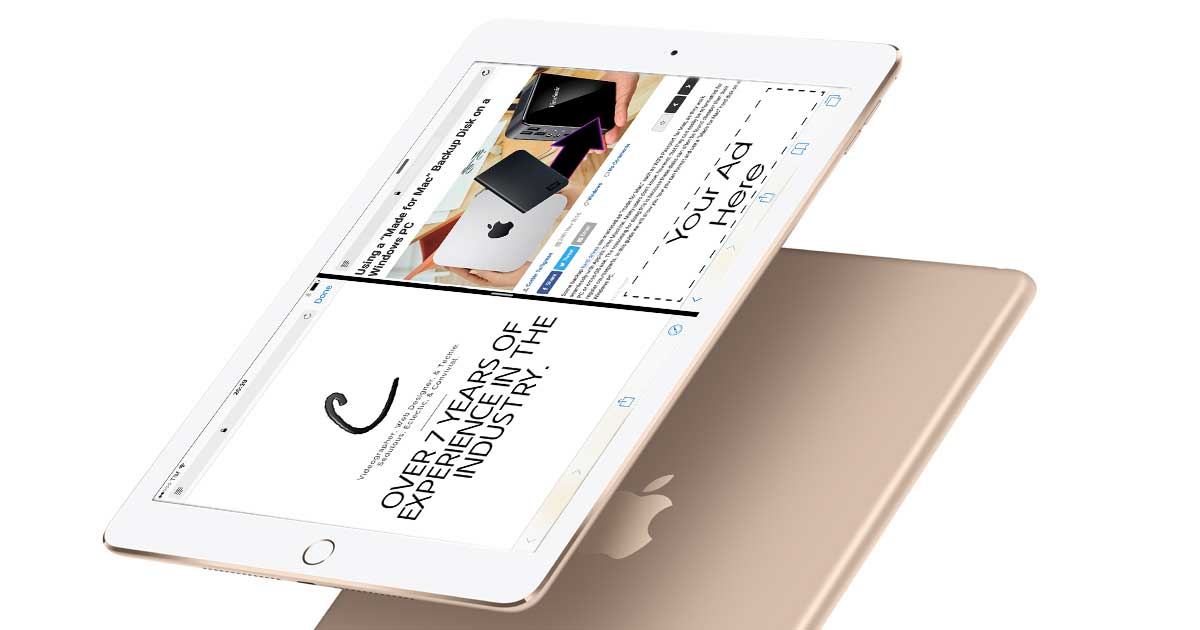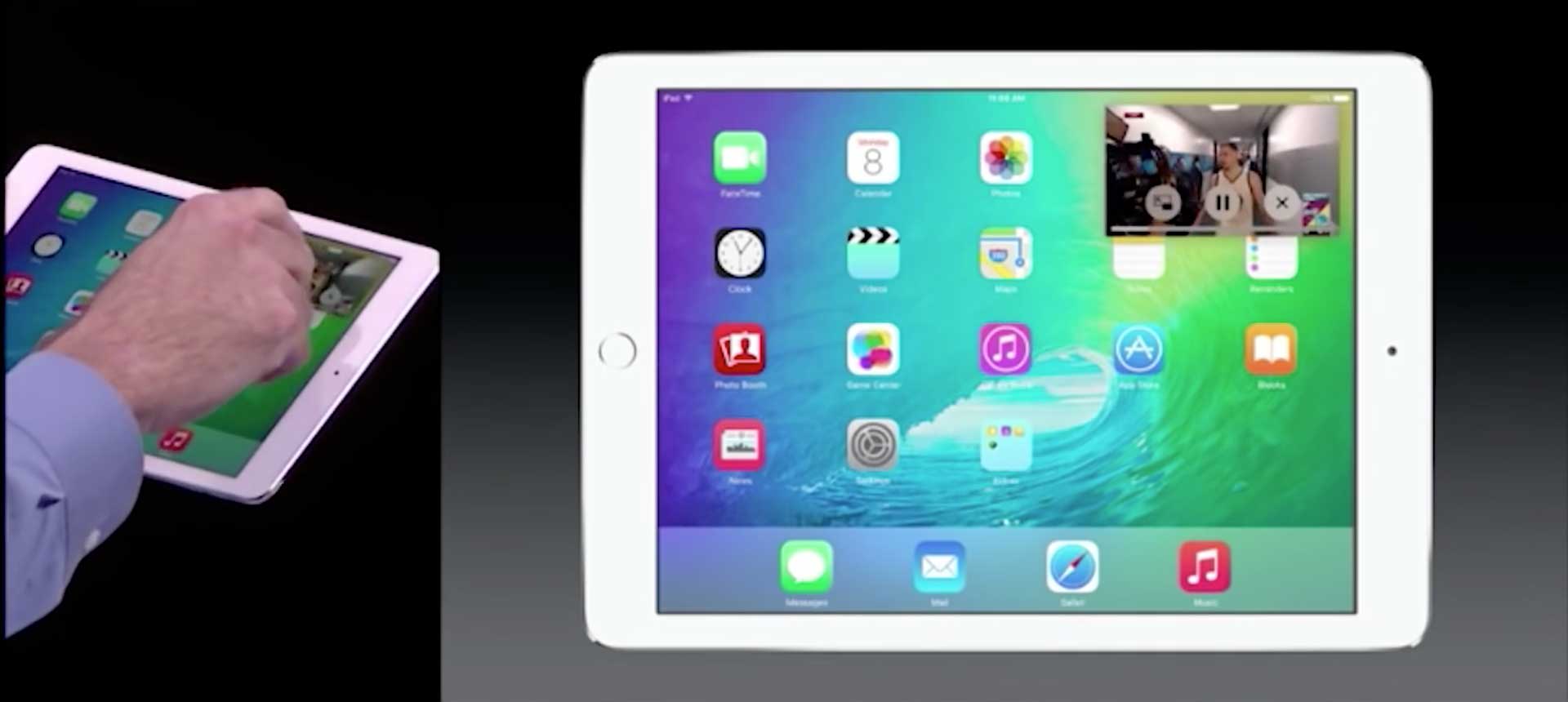Avec la sortie d’iOS 9 par Apple, l’affichage en écran partagé pour iPad et l’image vidéo dans l’image ont été ajoutés. Depuis lors, ces fonctionnalités ont été réitérées dans les versions iOS consécutives. Si vous essayez de taper un essai dans Pages ou Docs lors d’une recherche dans Safari, vous pouvez le faire. Ou, si vous essayez de rattraper votre retard sur votre émission de télévision préférée tout en parcourant les rapports de revenus, vous pouvez également le faire.
Ils sont particulièrement utiles sur l’iPad Pro avec son magnifique et captivant écran Retina de 12,9 pouces. Notez que la fonctionnalité n’est pas disponible sur les anciens iPad.
Contenu
Utilisation de la vue sur écran partagé avec des applications
Assurez-vous que vous utilisez un appareil pris en charge. Il doit s’agir d’un iPad Air 2, d’un iPad Mini 4 ou d’un iPad Pro ou d’une version ultérieure. Commencez par mettre votre appareil en mode paysage, car l’affichage en écran partagé ne fonctionne qu’avec les applications prenant en charge le paysage.
Depuis l’extrême droite de votre écran, faites glisser un doigt vers la gauche pour afficher la barre latérale de sélection d’applications. Faites défiler et appuyez sur l’application que vous souhaitez utiliser, puis appuyez sur la gauche de l’application qui s’affiche pour l’afficher en écran partagé. Encore une fois, notez que toutes les applications ne prennent pas en charge l’affichage en écran partagé. J’utilise largement cette fonctionnalité avec Safari et Notes pour noter des informations tout en utilisant mes onglets Safari comme référence pour ce que j’écris.
De la vue coulissante, et non de l’écran partagé, il y a encore des utilisations. Vous pouvez répondre à un message rapide sans avoir à quitter complètement l’application dans laquelle vous étiez déjà, par exemple. Faites simplement glisser du côté droit de la lunette, appuyez sur iMessage, appuyez sur la transcription du message auquel vous souhaitez répondre et appuyez sur la zone de texte pour afficher le clavier.
Utilisation de la vue en écran partagé avec Safari
Besoin de comparer les sources ou les prix des produits sur le Web ? Facile. Comme précédemment, démarrez en mode paysage. Pour ouvrir un autre onglet en vue écran partagé, créez un nouvel onglet, puis appuyez dessus et faites-le glisser vers les côtés gauche ou droit de l’écran. Déposez-le et vous êtes maintenant en écran partagé. Vous pouvez également appuyer longuement sur un lien dans Safari, puis appuyer sur « Ouvrir en vue fractionnée ».
Image dans l’image vidéo
Pour cette fonctionnalité, vous aurez besoin d’un iPad air, d’un iPad Mini 2 ou d’une version ultérieure. Comme nous l’avons fait précédemment, affichez la barre latérale de sélection d’applications et sélectionnez des vidéos. Ou, si vous regardez une vidéo en ligne, recherchez l’icône d’image dans l’image près de la barre de progression. Appuyez dessus, puis faites glisser la vidéo sur l’écran à l’endroit où elle s’adapte le mieux. Gardez à l’esprit que toutes les vidéos Web ne sont pas compatibles avec l’image dans l’image.
Il y aura une barre de défilement pour suivre la progression de la vidéo ; cependant, vous ne pourrez pas interagir avec lui ni faire glisser la vidéo. Vous pouvez également pincer pour zoomer.
Conclusion
Depuis des années, Apple ouvre la voie à des technologies innovantes, notamment avec iOS. Ces caractéristiques ne sont pas différentes. Avec chaque version d’iPad, nous voyons la possibilité d’en voir plus et d’en faire plus avec notre contenu, et l’affichage en écran partagé fait de la productivité sur iPad un moyen plus viable de faire avancer les choses. Les utilisateurs demandent le multitâche depuis des années et Apple a finalement répondu de manière significative. Qui a dit que le multitâche ne fonctionnait pas ?
Cet article est-il utile ? Oui Non